Kuidas kolonniga ühendada?

Kaasaegsed kaubamärgid pakuvad klientidele laia valikut kompaktseid, kaasaskantavaid ja funktsionaalseid kõlareid, mida saab ühendada erinevate seadmetega. Kõige sagedamini on selline akustika ühendatud nutitelefonidega, mis võimaldab kuulata oma lemmikmuusikat suure helitugevusega, nautides selget ja ruumilist heli.


Ühenduse tüübid
Juhtmega ühendus
Akustiliste seadmete ühendamiseks mobiiltelefoniga kaablite abil on mitu võimalust. See valik on traadita sidumisest madalam populaarsus, kuid seda peetakse usaldusväärsemaks ja praktilisemaks.
Kõlari saate nutitelefoniga ühendada kaabli abil järgmiselt.
- kui akustilisel seadmel on oma toiteallikas, toimub ühendus AUX juhtme kaudu;
- kui kõlaril pole sisseehitatud toiteallikat, toimub ühendus USB ja AUX kaudu.


Märkus: ekspertide sõnul kasutavad kaasaegsed tootjad kõlarite valmistamisel üha vähem AUX-sisendit.
See meetod tagab helisignaali kvaliteetse edastamise. Selle kaabli abil saab ühendada mitu kõlarit.
Juhtmevaba sidumine
Selle valiku kasutamiseks peab akustikal olema Wi-Fi või Bluetooth moodul.. Praeguseks on teise võimalusega varustatud mudelid laialt levinud. Ainult kallitel akustikamudelitel on traadita Interneti kaudu ühenduse loomine.
Sidumisprotsess on lihtne ja võtab umbes minuti. Protokolli kasutamisel Bluetoothi kõlar peaks olema nutitelefonist optimaalsel kaugusel. Kõik kaasaegsed telefonid on varustatud vajaliku mooduliga.

Edukaks sidumiseks peavad olema täidetud järgmised tingimused:
- liidestatud seadmel peab olema aktiivne juhtmevaba moodul;
- mõlemad seadmed tuleb lülitada ühendusrežiimi;
- vidinad peavad olema nähtavad (selleks peate seadma seadmed sidumisrežiimi ja kontrollima seadeid).

Kuidas ühendada?
Enamik kaasaegseid nutitelefone põhinevad Androidi operatsioonisüsteemil. Seda kasutatakse ka tahvelarvutite ja muude populaarsete seadmete jaoks. Kaaluge skeem kaasaskantava kõlari ühendamiseks Android-mobiiltelefoniga.
Veeruga ühenduse loomiseks toimige järgmiselt.
- Käivitage oma akustiline seade.
- Nutitelefonis peate avama teavituspaneeli ja aktiveerima juhtmevaba mooduli.
- Lülitage kõlari Bluetooth sisse. Reeglina on selleks eraldi nupp iseloomuliku sümboliga.
- Otsige oma nutitelefonist pilte. Niipea kui veeru nimi ilmub loendisse, tuleb see valida, klõpsates sildil üks kord.
- Mõne sekundi pärast seadmed paarituvad. Nüüd saab akustikat kasutada muusika kuulamiseks.
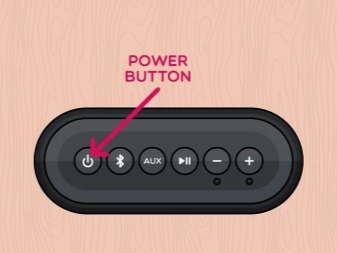

Kui telefon ei leia kõlarit, veenduge, et juhtmevaba adapter töötab.Selle käivitamiseks peate enamiku mudelite puhul vajutama vastavat nuppu ja hoidma seda paar sekundit all.
Vilkuv märgutuli annab kasutajale teada, et vidin on sidumiseks valmis.

Kõlari ühendamine Samsungi telefoniga
Kaasaskantava kõlari sidumine Samsungi kaubamärgiga nutitelefoniga on lihtne. Isegi algajatel kasutajatel ei teki probleeme, kui nad järgivad teatud järjestust.
Mõelge sünkroonimisprotsessile Samsung Galaxy mudeli ja populaarse Ameerika tootja JB kõlari näitel.
- Avage oma telefoni Bluetoothi seaded. Peate veenduma, et nutitelefon on akustilise vidinaga seotud (seotud). Selleks peab veerg olema sisse lülitatud ja juhtmevaba moodul peab olema aktiivne.
- Klõpsake üks kord veeru pealkirjal. Selle tulemusena aktiveeritakse hüpikmenüü.
- Minge jaotisse "Seaded". Peate profiili "telefon" muutma "multimeediumiks".
- Pärast seda, kui peate vajutama nuppu "Ühenda" (ühenda).
- Niipea, kui ilmub roheline linnuke, saab vidinaid kasutada.
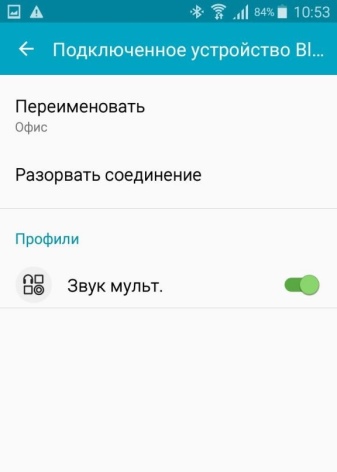
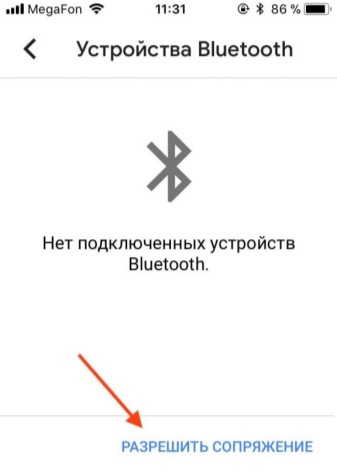
Sünkroonimine Apple'i nutitelefonidega
iPhone'i kasutajad ühendavad sageli oma telefoniga kaasaskantavad kõlarid. Tööd tehakse vastavalt järgmisele skeemile.
- Lülitage kõlar sisse ja lülitage see sidumisrežiimi.
- Minge oma telefoni jaotisesse "Seaded". Valige Bluetooth ja liigutage funktsiooni aktiveerimiseks liugurit paremale.
- Mõne sekundi pärast kuvatakse läheduses olevate ja sidumiseks valmis olevate vidinate loend. Valige loendist soovitud veeru nimi ja klõpsake sellel.
- Heli esitatakse nüüd läbi uue riistvara.

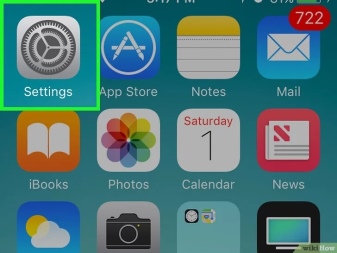
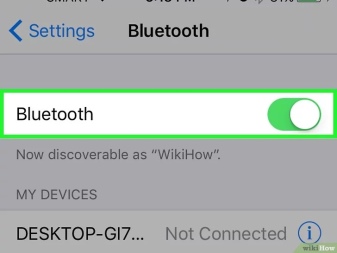
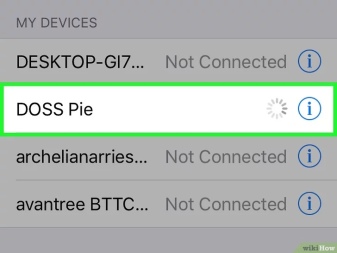
Kuidas ühendada kõlariga sülearvutist?
Praktilised ja mobiilsed kõlarid on sageli seotud mitte ainult nutitelefonidega, vaid ka sülearvutitega.Enne ühendamist peate kontrollige, kas Bluetooth-moodul on arvutiseadmesse sisse ehitatud. Teavet leiate sülearvuti tehnilisest kirjeldusest.
Samuti peaksite kontrollima kiirklahvi olemasolu. Tootjad tähistavad seda spetsiaalse sümboliga.
Kui seda seal pole, peate tegema järgmist.
- Käivitage käsurida, seda tehakse klahvide Win + R abil. Avanevas menüüs tuleb registreerida käsk devmgmt. msc.
- Teine võimalus on avada "Juhtpaneel" ja minna jaotisse "Seadmehaldur". Sealt leiate infot moodulite saadavuse kohta, samuti saate neid vajadusel lubada või keelata.
- Avanevas aknas juhtmevaba kõlari ühendamiseks sülearvutiga topeltklõpsake sellel üksusel hiire vasaku nupuga.
- Jaotises Atribuudid lubage moodul. Salve ilmub uus ikoon.
- Paremklõpsake kuvataval ikoonil ja valige "Lisa seade". Pärast seda hakatakse otsima sidumiseks sobivaid vidinaid.
- Niipea kui otsing lõpeb, peate klõpsama veeru nimel ja see loob ühenduse arvutiga.
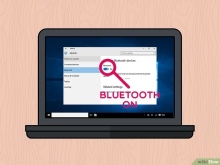
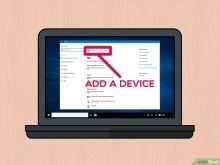
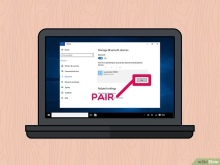
Märkus. Kirjeldatud diagramm on üldistus ja ühendusprotsess võib olenevalt sülearvuti või kõlari mudelist erineda. Probleemide korral lugege hoolikalt kasutusjuhendit.
Võimalikud raskused
Akustika ühendamisel võib kasutajal tekkida teatud probleeme.
- Nutitelefon ei pruugi veergu näha, kuna see on tühjenenud. Juhtmeta kõlarid töötavad ilma juhtmeteta, kuid neid tuleb perioodiliselt laadida.
- Hoolikalt kontrollige mõlema seadme Bluetooth-moodulite aktiivsust. Sidumiseks peavad need olema aktiivsed.
- Mõnel juhul uude telefoni Ei saa ühendada kõlarit, mis on seotud teiste seadmetega. Muusikavidina aktiveerimiseks peate vajutama toitenuppu ja ootama, kuni vastav indikaator süttib. Pärast seda ilmub nutitelefoni ekraanile aken, kuhu peaksite sisestama koodi 0000. See kombinatsioon on standardne.
- Uue veeru kasutamisel ärge välistage võimalust, et olete sattunud teie kätesse vigane varustus. Kontrollige seda teises mobiiltelefonis. Katkine akustika tuleb viia garantiiga kauplusesse või teeninduskeskusesse parandamiseks.
- Kui signaal muusika esitamise ajal katkeb ja kõrvalised helid kostavad, võib see nii olla kõlar on nutitelefonist kaugel. Vähendage vahemaad ja kontrollige varustust uuesti.


Mida teha, kui kõlarit ja sülearvutit ei saa ühendada?
- Esimene samm on kontrollida juhtmevaba mooduli olemasolu arvutis ja selle aktiivsust ühenduse loomise ajal.
- Nagu nutitelefoni puhul, ärge unustage säilitada optimaalne töökaugus.
- Samuti võib põhjus olla vananenud draiveris. Lisaseadmete kasutamiseks vajate spetsiaalset tarkvara. Programmi värskendamiseks tuleb avada "Juhtpaneel", minna "Seadmehaldurisse", valida vajalik varustus, teha sellel hiire vasaku nupuga topeltklõps, avada vahekaart "Draiver" ja valida "Uuenda" . Arvuti laadib draiveri Internetist alla.
- Mõnel juhul ei pruugi arvuti võimsus olla piisav Bluetoothi kaudu ühendatud akustika sujuvaks tööks.

Märkus. Nutitelefonist tuleva heli kohandamiseks saate kasutada sisseehitatud ekvalaiserit.
Arvutite jaoks kasutatavates operatsioonisüsteemides on ka sisseehitatud programmid heli reguleerimiseks. Kui muusika on mürarikas, proovige helitugevust vähendada.
Lisateavet kõlari sülearvutiga ühendamise kohta leiate järgmisest videost.













Kommentaari saatmine õnnestus.